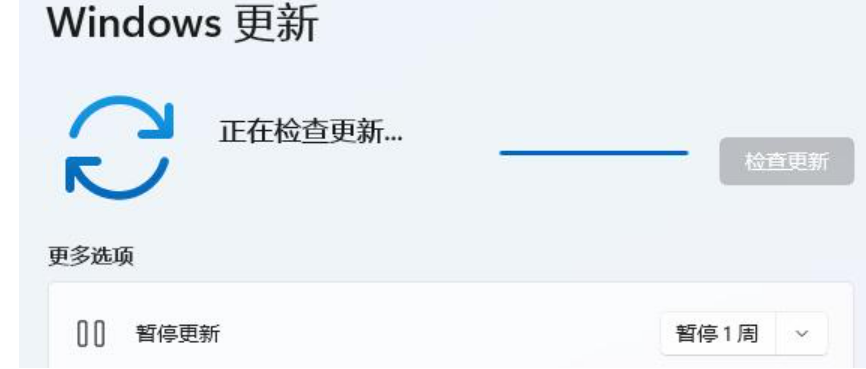win11系统怎么更新驱动程序?win11更新驱动方法介绍
更新日期:2023-09-01 17:03:09
来源:转载
在win11系统中有很多的驱动程序,程序正常设备才能够使用,有些用户想要在不使用第三方软件的情况更新驱动,但是不知道怎么进行操作才能够成功更新,关于这个情况,本期小编就来和广大用户们分享解决方法,希望今日的win11教程能够给大伙带来帮助,接下来让我们一起看看操作步骤吧。
![]()
windows11纯净原版iso V2023 [电脑系统]
大小:5.19 GB 类别:其他版本 立即下载win11更新驱动方法介绍
1、首先点击任务栏中的开始菜单。
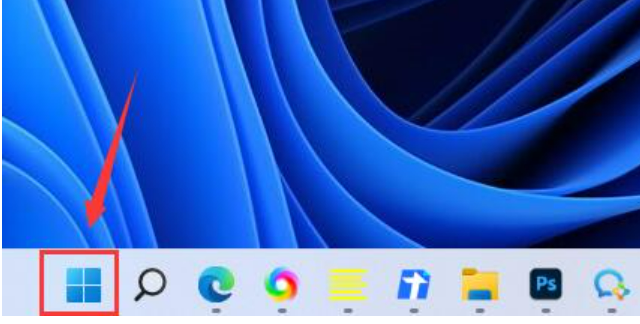
2、然后找到并进入设置。
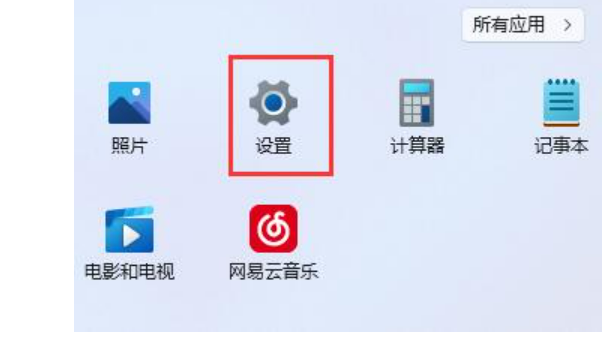
3、然后点击左下角的Windows更新。
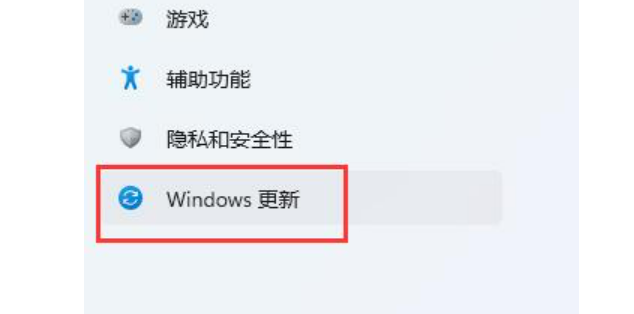
4、最后在其中自动更新系统可以更新win11驱动程序。